Cente de formation Turbolead
Liste des devis et présentation des devis (VIDEO)
Le logiciel ID-Commerce vous permet de créer des devis afin de répondre au mieux à la demande des clients de votre site ecommerce.
Afin d’accéder à la gestion des devis, placez-vous sur GESTION COMMERCIALE dans la barre de menu horizontale, puis cliquez sur Devis.
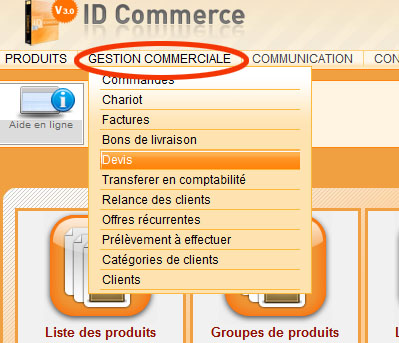
Vous accédez à une page présentant la liste des devis générés jusqu’à présent.
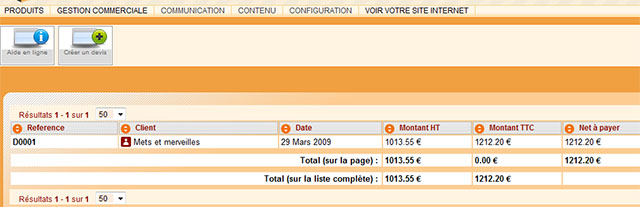
Cette liste vous présente, pour chaque devis, la référence de celui-ci, l’identité du client, la date de génération du bon de livraison et les montants HT, TTC et net à payer.
Les deux dernières lignes de cette liste vous proposent les totaux des montants HT, des montants TTC et des montants nets à payer. La première ligne les propose pour la page
en cours alors que la seconde les propose pour la liste complète (dans le cas où la liste fait plusieurs pages).
Un code couleur vouspermet de savoir si le devis est rattaché à une facture ou à un bon de livraison.
Lorsque votre liste de devis est longue, vous pouvez effectuer une recherche par date ou par nom.
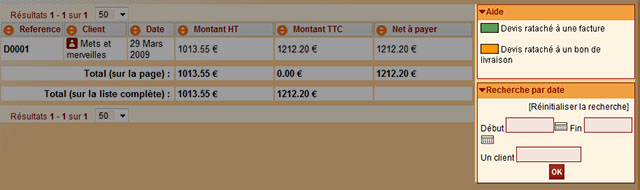
Afin d’afficher le contenu d’un devis, cliquez sur la référence du devis dont vous voulez voir le contenu.
Sur la page qui s'affiche, remarquez alors une barre d’onglets de couleur rouge située en haut de l’écran.
L'onglet Client (facturation) correspond à la page qui s'ouvre par défaut. Vous trouvez ici la date de création du devis avec la date d’échéance et la date de relance. Vous trouvez également les coordonnées du client qui paye la facture et celles du destinataire.
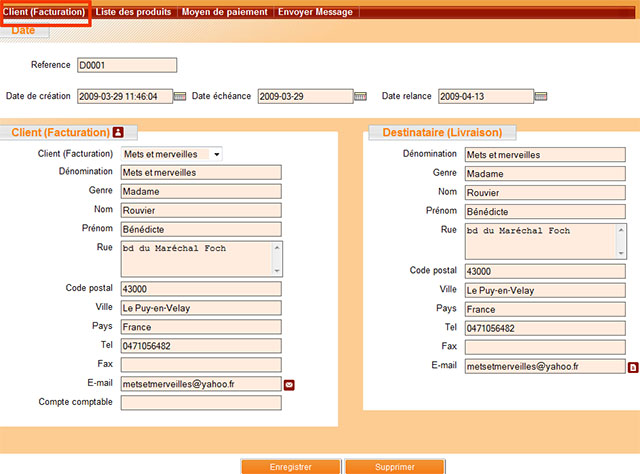
Sur l'onglet Liste des produits, se trouve la liste des produits de la commande, avec pour chacun la référence, la désignation, la quantité, le prix détaillé…
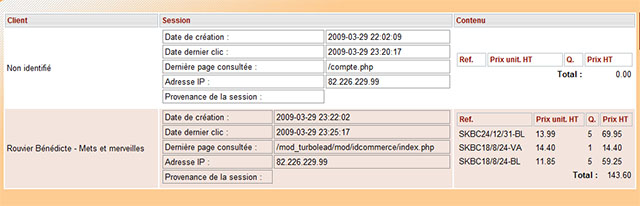
A partir de l’onglet Envoyer message, vous avez la possibilité d’envoyer le devis par mail au client avec lien de paiement sécurisé en remplissant le champ Envoyer devis.
La partie Envoi postal automatique du devis permet de faire envoyer votre devis par la poste en joignant éventuellement un message pour la personne chargée de la mise sous plis, dans la zone de saisie "Contenu".
Attention, cette fonctionnalité n'est pas active par défaut. Vous devez passer un accord avec une société de routage (ou de secrétariat) ou mettre en place ce processus en interne avant de pouvoir l'utiliser.
.jpg)
Pour revenir à la liste des factures, cliquez sur l’icône Retour située en haut de la page.